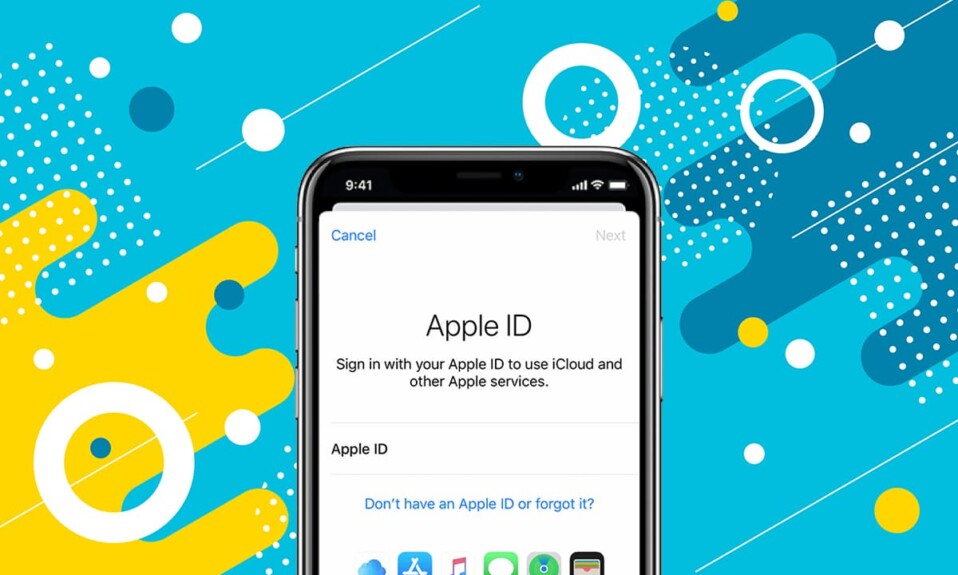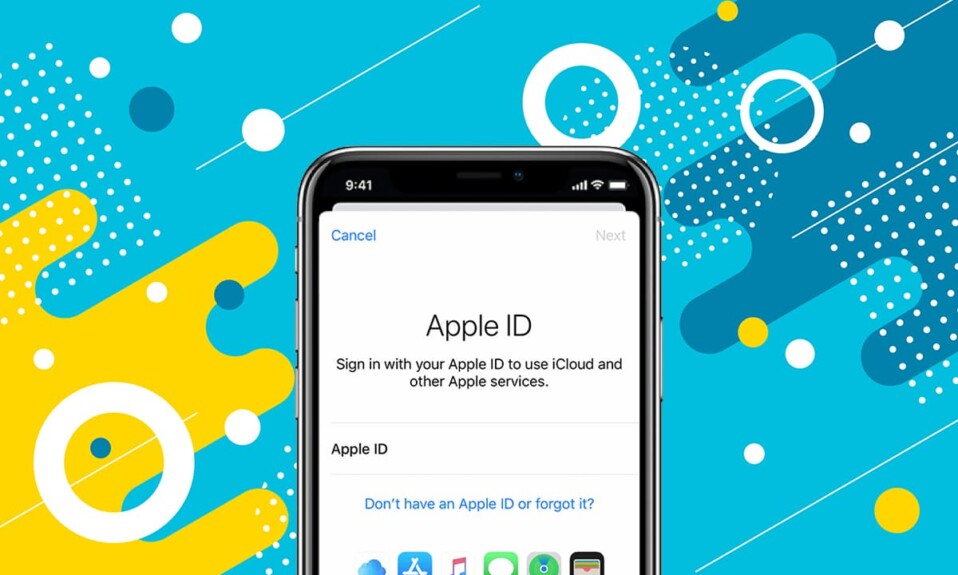
查找忘记密码时如何访问 Apple 帐户的答案?(How to access an Apple account if I forgot the password?) 如何更改 Apple ID 密码?(How to change Apple ID password?)就在这儿。被(Being)锁定在您的Apple 帐户(Apple account)之外可能会非常令人生畏。但是, Apple(Apple)为您提供了通过一系列安全问题(Security Questions)重新获得访问权限的机会。我们将在本指南中了解这一点以及更多内容。

如何访问您的 Apple 帐户
大多数Apple用户并不只是拥有一台Apple 设备(Apple device)。他们将 iOS 设备与Android、Windows或 macOS 设备结合使用。Apple 生态系统(Apple ecosystem)集成得非常好,以至于您可以盲目依赖Apple 设备(Apple device)和服务(s & services)。连接所有Apple 设备(Apple device)的共同点是您的Apple ID。从访问Apple Music和从 iTunes 或App Store下载内容到更改MacBook上的系统设置,您都需要它。此外,它非常安全,因为只有合法用户才能访问它。
注意事项
(Note to Remember
)
请务必记住,在输入安全问题(security question)的答案时,标点符号和大小写(punctuation and capitalization)很重要。确保以与以前相同的方式输入答案。此外,请使用您最有可能记住的答案语法。这将使在几年内回答问题变得容易得多。
但是,What if you forget your Apple ID password and/or answers to the Apple ID Security Questions.幸运的是,如果您无法访问您的Apple ID,有许多故障安全措施可以完全登录您的Apple 帐户(Apple account)。其中一项措施是Apple ID 安全问题(Apple ID Security Questions)。Apple不允许任何人(包括设备所有者(device owner))在未经适当身份验证的情况下访问其帐户。因此,请阅读以下内容以修复无法重置Apple ID 安全(Apple ID security)问题。
方法 1:重置 Apple ID 安全问题(Method 1: Reset Apple ID Security Questions)
如果您收到一条消息,说明无法重设Apple ID 安全问题(Apple ID Security Questions),您需要确认您的用户名和密码(username & password)。在这种情况下,尝试使用不正确的凭据登录可能会限制您对Apple ID的访问,从而限制整个Apple 生态系统(Apple ecosystem)。当您遇到此消息时,请尝试下面列出的解决方案之一。
选项 1:当您记住您的 Apple ID 和密码时(Option 1: When you remember your Apple ID & Password)
1.打开Apple ID验证页面(Apple ID Verification page)。

2. 使用您的 Apple ID 和密码登录。( Log-in)
3. 然后,点击Security > 更改问题(Change Questions)。
4. 从弹出菜单中,选择重置您的安全问题(Reset your security questions),然后选择我需要重置我的安全问题(I need to reset my security questions)。为清楚起见,请参阅给定的图片。

5.一封电子邮件(email)将发送到您注册的电子邮件 ID。
6.点击重置链接(reset link)重置您的安全问题。
7. 选择新问题(new questions)并填写答案。

8. 最后,单击Continue & Update以保存这些更改。
另请阅读:(Also Read:)如何重置Apple ID 安全问题(Apple ID Security Questions)
选项 2:当您忘记密码时(Option 2: When you don’t remember your Password)
1.在 Mac 上的任何网络浏览器上打开Apple ID 验证页面。(Apple ID Verification page )
2. 输入您的Apple ID 并点击(Apple ID and click)忘记密码?(Forgot password? )
3.验证邮件(verification mail)将发送到您注册的电子邮件ID。(registered email ID.)
4.按照给定的说明重置您的密码(reset your password)。
5. 此后,按照上面列出的所有步骤来修复无法重置Apple ID 安全(Apple ID security)问题的问题。
选项 3:当您在另一台 Apple 设备上登录时
(Option 3: When you are logged-in on Another Apple Device
)
如果您有另一台 Apple 设备(Apple device)已经登录到您的Apple 帐户(Apple account),请使用它来更改您希望修改或更新的任何信息。以下是您可以在 iPhone 上访问Apple 帐户(Apple account)并进行更改的方法:
1. 转到 iPhone 上的设置( Settings)应用程序。
2. 点击密码和安全(Password & Security)选项,如图所示。

方法2:通过E-mail ID更改Apple ID密码(Method 2: Change Apple ID Password through E-mail ID)
如果您不记得现有问题的答案或无法重置Apple ID 安全(Apple ID security)问题该怎么办?如何解决 我们没有足够的信息来重置您的安全问题问题以访问您的Apple 帐户(Apple Account)。您可以使用此方法解决此问题,如下所示:
1. 前往您的系统偏好设置(System Preferences )并点击Apple ID,如下图所示。

2. 输入您的Apple ID后,点击忘记 Apple ID 或密码(Forgot Apple ID or Password)。

3. 打开发送到您注册的电子邮件 ID的重置链接。(Reset link)
4. 更改 Apple ID密码(password)并访问您的 Apple ID。
5.此后,您可以通过选择一组新的问题和答案来修复Apple ID无法重置安全问题错误。(fix Apple ID cannot reset security questions error)
另请阅读:(Also Read:) Apple ID 双重身份验证
方法 3:在另一台 Apple 设备上进行双重身份验证
(Method 3: Two-Factor Authentication on another Apple device
)
如果您无权访问您注册的电子邮件 ID,但已在另一台设备上登录您的Apple ID ,则可以使用(Apple ID)Apple的双重身份验证功能(Two-factor Authentication feature)。您可以在运行iOS 9 或更高版本(iOS 9 or later)的 iPhone、iPad 或 iPod touch 上启用双重身份验证,甚至可以在运行 OS X El Capitan 或更高版本的 Mac 上启用双重身份验证。(Mac running OS X El Capitan or later.)
1. 转到Mac 上的系统偏好设置。(System preferences)
2. 点击Apple ID,然后点击Password & Security,如图所示。

3. 打开两因素身份验证(Two-factor authentication)开关,如下图所示。

4.验证码(authentication code)将发送到您已使用该Apple ID登录的设备。
5. 这样就可以绕过其他检查,直接修复无法重置Apple ID安全(Apple ID security)问题的问题。
方法 4:联系 Apple 支持(Method 4: Contact Apple Support)
如果您发现自己不幸忘记了密码、安全问题的答案、无法访问的注册电子邮件 ID,并且没有登录任何其他设备,您唯一的选择是联系Apple 支持(Apple Support)。(Apple Support.)

Apple 支持(Apple support)团队非常高效和乐于助人,应该可以帮助您解决无法立即重置Apple ID 安全(Apple ID security)问题的问题。然后您可以访问您的Apple 帐户(Apple account)并更改您的Apple ID 密码(Apple ID password)。
常见问题 (FAQ)(Frequently Asked Questions (FAQ))
Q1。如何在没有电子邮件或安全问题的情况下重置我的 Apple ID?(Q1. How do I reset my Apple ID without email or security questions?)
通过在已使用同一Apple ID(Apple ID)登录的设备上设置双重身份验证(two-factor authentication),您可以在没有电子邮件或安全问题(email or security question)的情况下重置您的Apple(Apple ID) ID 。
Q2。如果您忘记了 Apple ID 安全问题的答案,该怎么办?(Q2. What to do if you forgot the answers to your Apple ID security questions?)
如何解决忘记的Apple ID 安全(Apple ID security)问题取决于您可以记住和访问哪些信息。
- 您需要使用Apple ID 和密码(Apple ID & password)登录您的Apple 帐户(Apple account)才能对您的帐户进行任何更改。
- 如果您有权访问您注册的电子邮件 ID,则可以通过发送到该电子邮件 ID的重置链接来重置您的密码。(reset link)
- 或者,您可以在使用相同Apple ID(Apple ID)登录的另一台设备上设置双重身份验证(two-factor authentication)。
- 如果不起作用,请联系Apple 支持(Apple Support)寻求帮助。
推荐的:(Recommended:)
- 如何修复(Fix Messages)无法在Mac上运行的消息(Mac)
- 修复 iPhone 过热且无法开机
- 修复连接(Fix A Device Attached)到系统(System)的设备无法正常工作
- 如何修复 Apple 病毒警告消息(Fix Apple Virus Warning Message)
我们希望您能够在我们有用且全面的指南的帮助下访问您的 Apple 帐户(access your Apple Account)并修改Mac 设备上的详细信息。(Mac device)让我们知道哪种方法适合您。如果您有任何疑问或建议,请将它们放在评论部分(comment section)。
How to Access Your Apple Account
Find answers tо How to access an Apple account if I forgot the password? How to change Apple ID password? Right here. Being locked out of your Apple account can be quite daunting. Apple, however, provides you with the opportunity to regain access through a series of Security Questions. We shall learn this and more in this guide.

How to Access Your Apple Account
Most Apple users do not simply own one Apple device. They use their iOS device in tandem with Android, Windows, or macOS devices. The Apple ecosystem is so well integrated that you can blindly depend on Apple devices & services. The common thread that connects all of your Apple devices is your Apple ID. You require it for everything ranging from accessing Apple Music and downloading content from iTunes or the App Store to changing system settings on your MacBook. In addition, it is extremely secure as only the rightful user can access it.
Note to Remember
It is important to remember that while entering the answers to your security question, punctuation and capitalization is important. Make sure to type in your answers in the same manner as you did previously. Also, use the syntax of answers that you are most likely to remember. This will make answering the questions a lot easier in a few years.
But, What if you forget your Apple ID password and/or answers to the Apple ID Security Questions. Fortunately, there are a number of fail-safe measures to log into your Apple account completely, if you lose access to your Apple ID. One such measure is the Apple ID Security Questions. Apple does not allow anyone, including the device owner, to access their account without proper authentication. So, read below to fix cannot reset Apple ID security questions.
Method 1: Reset Apple ID Security Questions
If you receive a message stating Cannot Reset Apple ID Security Questions, you need to confirm your username & password. In this case, attempting to log in with incorrect credentials could potentially, restrict your access to your Apple ID and, consequently, the entire Apple ecosystem. When you encounter this message, try one of the solutions listed below.
Option 1: When you remember your Apple ID & Password
1. Open the Apple ID Verification page.

2. Log-in with your Apple ID and Password.
3. Then, click on Security > Change Questions.
4. From the pop-up menu, select Reset your security questions and then, choose I need to reset my security questions. Refer given pic for clarity.

5. An email will be sent to your registered email ID.
6. Follow the reset link to reset your security questions.
7. Select new questions and fill out the answers.

8. Finally, click Continue & Update to save these changes.
Also Read: How to Reset Apple ID Security Questions
Option 2: When you don’t remember your Password
1. Open the Apple ID Verification page on any web browser on your Mac.
2. Enter your Apple ID and click on Forgot password?
3. A verification mail will be sent to your registered email ID.
4. Follow the given instructions to reset your password.
5. Thereafter, follow all the steps listed above to fix cannot reset Apple ID security questions issue.
Option 3: When you are logged-in on Another Apple Device
If you have another Apple device that is already logged in to your Apple account, use it to change whatever info you wish to modify or update. Here’s how you can access Apple account on your iPhone and make changes:
1. Go to the Settings app on your iPhone.
2. Click Password & Security option, as shown.

Method 2: Change Apple ID Password through E-mail ID
What to do if you don’t remember the answers to existing questions or cannot reset Apple ID security questions? How to resolve We do not have sufficient information to reset your security questions issue to access your Apple Account. You can tackle this issue using this method, as follows:
1. Go to your System Preferences and click on Apple ID, as shown below.

2. After entering your Apple ID, click on Forgot Apple ID or Password.

3. Open the Reset link sent to your registered email ID.
4. Change Apple ID password and gain access to your Apple ID.
5. Hereafter, you can fix Apple ID cannot reset security questions error by selecting a new set of questions & answers.
Also Read: Apple ID Two-Factor Authentication
Method 3: Two-Factor Authentication on another Apple device
If you do not have access to your registered email ID but are already logged in to your Apple ID on another device, you can utilize the Two-factor Authentication feature of Apple. You can enable two-factor authentication on your iPhone, iPad, or iPod touch operating on iOS 9 or later, and even on your Mac running OS X El Capitan or later.
1. Go to System preferences on your Mac.
2. Click on Apple ID, and then click on Password & Security, as shown.

3. Turn the toggle On Two-factor authentication, as depicted below.

4. An authentication code will be sent to your device that is already logged in using that Apple ID.
5. In this way, you can bypass other checks and directly fix cannot reset Apple ID security questions issue.
Method 4: Contact Apple Support
If you find yourself in the unfortunate position of having forgotten your password, answers to the security questions, inaccessible registered email ID, and not logged into any other device, your only option is to contact Apple Support.

The Apple support team is exceptionally efficient and helpful and should help you fix cannot reset Apple ID security questions issue in no time. You can then access your Apple account and change your Apple ID password.
Frequently Asked Questions (FAQ)
Q1. How do I reset my Apple ID without email or security questions?
You can reset your Apple ID without the email or security question by setting up two-factor authentication on a device that is already logged into using the same Apple ID.
Q2. What to do if you forgot the answers to your Apple ID security questions?
How to tackle a forgotten Apple ID security question depends on what information you can remember and access.
- You need to log into your Apple account using Apple ID & password to make any changes to your account.
- If you have access to your registered email ID, you can reset your password through a reset link sent to that email ID.
- Or, you can set up two-factor authentication on another device logged into with the same Apple ID.
- If nothing works, contact Apple Support for assistance.
Recommended:
We hope you were able to access your Apple Account and modify details on your Mac device with the help of our helpful and comprehensive guide. Let us know which method worked for you. If you have any queries or suggestions, drop them in the comment section.